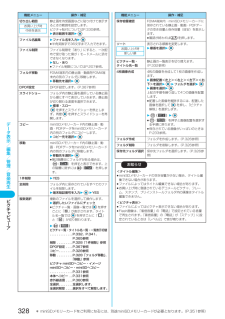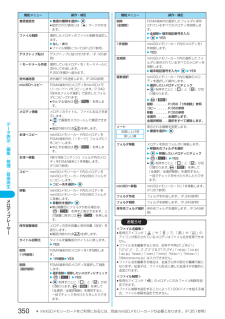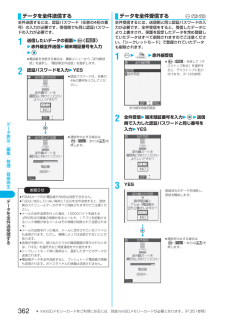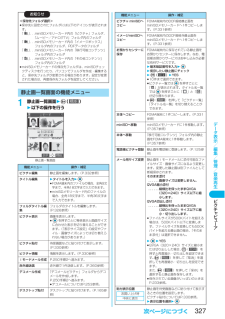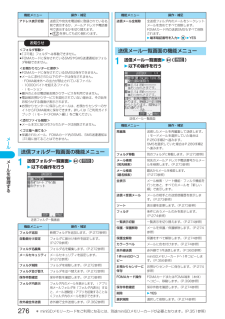Q&A
取扱説明書・マニュアル (文書検索対応分のみ)
"赤外線送信"2 件の検索結果
"赤外線送信"70 - 80 件目を表示
全般
質問者が納得送信は個々の機能に割り当てられていますので、一括送信のボタンは存在しません。電話帳等でサブメニューを表示すると、データ送信項目が表示されますので一度ご確認ください。
5716日前view36
全般
質問者が納得SDのデータをまず本体にコピーして、その後Irを行ってみては?SoftBankとDoCoMoでは扱える規格が異なるものもありますのでその場合は変換が必要になるかと思います変換ツールはググればみつかりますよ
5564日前view110
電話帳132電話帳登録件数1待受画面22電話帳登録件数本体電話帳 . . . . . . . . . FOMA端末(本体)に登録されている電話帳の件数を表示します。シークレット . . . . シークレットモード、シークレット専用モード中は、シークレットデータとして登録されている電話帳の件数を表示します。静止画 . . . . . . . . . 静止画が登録されている電話帳の件数を表示します。キャラ電. . . . . . . . キャラ電が登録されている電話帳の件数を表示します。プッシュトーク. . . プッシュトーク電話帳に登録されている電話帳の件数を表示します。ボイスダイヤル. . . ボイスダイヤルに登録されている電話帳の件数を表示します。追加残 . . . . . . . . . :電話番号があと何件登録できるかを表示します。:メールアドレスがあと何件登録できるかを表示します。FOMAカード(UIM)電話帳 . . . . . . . . . FOMAカードに登録されている電話帳の件数を表示します。fi確認が終われば を押します。1電話帳一覧画面2()2以下の操作を行う<電話帳登録件数>電話帳の登...
デ タ表示/編集/管理/音楽再生328ピクチ ビ ア切り出し範囲静止画を待受画面などに貼り付けて表示するときの範囲を設定します。ピクチャ貼付についてはP.330参照。2表示範囲を選択2ファイル名編集2ファイル名を入力2fi半角英数字で36文字まで入力できます。ファイル制限ファイル制限を「あり」にすると、一次配布で受け取った側がiモードメールに添付できなくなります。2なし・ありfiファイル制限についてはP.207参照。フォルダ移動FOMA端末内の静止画・動画をFOMA端末内の別のフォルダに移動します。2移動先を選択2DPOF設定 DPOF設定します。 (P.367参照)スライドショーフォルダ内の静止画を選択している静止画から順にすべて表示していきます。静止画が切り替わる速度を選択できます。2標準・スローを押すとスライドショーを停止します。再度 を押すとスライドショーを再開します。コピー miniSDメモリーカード内の静止画・動画・PDFデータをminiSDメモリーカード内の別のフォルダにコピーします。2コピー先を選択2移動 miniSDメモリーカード内の静止画・動画・PDFデータをminiSDメモリーカード内の別...
デ タ表示/編集/管理/音楽再生350メロデ プレ ヤ 着信音設定2着信の種類を選択2fi設定された項目には「★」マークが付きます。ファイル制限選択したメロディのファイル制限を設定します。2なし・ありfiファイル制限についてはP.207参照。デスクトップ貼付デスクトップに貼り付けます。(P.165参照)iモードメール作成選択しているメロディをiモードメールに添付して作成します。P.250手順2へ進みます。赤外線送信赤外線で1件送信します。 (P.360参照)miniSDへコピー FOMA端末内のメロディをminiSDメモリーカードへ1件コピーします。P.349「保存先フォルダ選択」で設定したフォルダにコピーされます。fi中止する場合は ( )を押します。メロディ情報メロディのタイトル、ファイル名などを表示します。fiで画面をスクロールして確認できます。fi確認が終われば を押します。本体へコピーminiSDメモリーカード内のメロディをFOMA端末内の「iモード」フォルダに1件コピーします。fi中止する場合は ( )を押します。本体へ移動「移行可能コンテンツ」フォルダ内のメロディをFOMA端末に1件移動します。(P.357...
デ タ表示/編集/管理/音楽再生362デ タを全件送受信する全件送信するには、認証パスワード(任意の4桁の番号)の入力が必要です。受信側でも同じ認証パスワードの入力が必要です。1送信したいデータの画面2()2赤外線全件送信2端末暗証番号を入力2fi電話帳を送信する場合は、機能メニューから「赤外線送信」を選択し、「電話帳全件送信」を選択します。2認証パスワードを入力2YESfi認証パスワードは、任意の4桁の番号を入力してください。fi通信を中止する場合は()またはを押します。データを全件送信するお知らせfiFOMAカード内の電話帳やSMSは送信できません。fiToDoに対応していない端末にToDoを全件送信すると、受信側のスケジュールデータがすべて削除されますのでご注意ください。fiメールの全件送信を行った場合、10000バイトを超えるJPEG形式の画像の情報があるメールや、iアプリを起動させるリンク情報があるメールはその情報が削除されて送信されます。fiメールの送信を行った場合、メールに添付されているファイルも送信されます。ただし、種類によっては送信されないことがあります。fi送信が中断され、続けるかどうかの確認画面が表示さ...
電話帳134電話帳を使いこなすiモードメール作成P.250手順3へ進みます。 メールアドレスを宛先としたiモードメールを作成します。SMS作成 P.289手順3へ進みます。 電話番号を宛先としたSMSを作成します。赤外線送信(電話帳送信)P.360参照 赤外線で1件送信します。赤外線送信(電話帳全件送信)P.362参照 赤外線で全件送信します。Bluetooth送信(電話帳送信)P.132参照 Bluetoothで1件送信します。Bluetooth送信(電話帳全件送信)P.132参照 Bluetoothで全件送信します。1件miniSDへコピー P.356参照 miniSDメモリーカードへ1件コピーします。お預かりセンターに接続P.139参照 お預かりセンターに接続します。オート表示 P.158参照 オート表示する電話番号を設定します。名前コピー - 名前をコピーします。コピーした文字はFOMA端末に記憶されます。電話番号コピー・メールアドレスコピー・住所コピー・誕生日コピー・メモコピーfi詳細画面で を押してコピーする項目を表示します。表示した電話帳の項目によって機能メニュー項目は異なります。各項目をコピーし...
デ タ表示/編集/管理/音楽再生363電話帳画像転送赤外線、SD-PIMやデータリンクソフトで電話帳を転送したときに、登録されている静止画も合わせて転送するかどうかを設定します。122電話帳画像転送2する・しないサイトからPDFに対応したデータをFOMA端末にダウンロードし、表示したり、保存したりできます。また、miniSDメモリーカード内のデータも表示できます。122マイドキュメント2フォルダを選択22PDFデータを選択2fiプレビュー画像が表示できないときは以下の画像が表示されます。fiPDFデータにパスワードが設定されているときはP.231参照。お知らせfi静止画が登録された電話帳やファイルが添付されたメールを受信したとき、同じファイルが複数ある場合はデータBOXには1つだけ登録されます。<電話帳画像転送>通信の設定を行うお買い上げ時 する<PDF対応ビューア>PDFデータを表示するPDFフォルダ一覧画面PDFデータ一覧画面表示不可 プレビュー非対応(「」や「」のPDFデータ)プレビュー非対応(「 」のPDFデータ)■PDFデータ表示時の操作PDFデータの表示画面から、下記の操作を行えます。■PDFデータ一覧...
おサイフケ タイ/トルカ321トルカ取得設定1トルカ詳細画面2()2以下の操作を行う<本体へコピー>fiコピー処理中はminiSDメモリーカードを抜かないでください。トルカ詳細画面の機能メニューお知らせトルカ詳細画面機能メニュー 操作・補足フォルダ移動別のフォルダに移動します。(P.320参照)デスクトップ貼付デスクトップに貼り付けます。(P.165参照)保護/保護解除トルカを保護/保護解除します。(P.320参照)iモードメール作成iモードメールを作成します。(P.320参照)赤外線送信赤外線で1件送信します。 (P.360参照)miniSDへコピー miniSDメモリーカードへ1件コピーします。(P.320参照)本体へコピーFOMA端末に1件コピーします。 (P.320参照)電話帳登録電話帳に登録します。(P.125参照)画像保存 トルカに表示されている画像を保存して、待受画面、ウェイクアップ画面などに設定します。2画像を選択22YESP.230「サイトから画像をダウンロードする」手順2へ進みます。fi保存されている画像がいっぱいのときはP.233参照。背景画像保存トルカの背景画像を保存して、待受画面、ウェイ...
デ タ表示/編集/管理/音楽再生327ピクチ ビ ア1静止画一覧画面2()2以下の操作を行う<保存先フォルダ選択>fi保存先に設定されたフォルダには以下のアイコンが表示されます。「」 . . .miniSDメモリーカード内の「ピクチャ」フォルダ、「ムービー/アナログTV」フォルダ内のフォルダ「」 . . .miniSDメモリーカード内の「イメージボックス」フォルダ内のフォルダ、PDFデータのフォルダ「」 . . .miniSDメモリーカード内の「移行可能コンテンツ」フォルダ内のフォルダ「」 . . .miniSDメモリーカード内の「その他コンテンツ」フォルダ内のフォルダfiminiSDメモリーカードの保存先フォルダは、miniSDチェックディスクを行ったり、パソコンでフォルダを作成・編集すると、保存先フォルダが変更される場合があります。設定が変更された場合は、再度保存先フォルダを設定してください。静止画一覧画面の機能メニューお知らせ静止画一覧画面機能メニュー 操作・補足ピクチャ編集静止画を編集します。(P.332参照)タイトル編集2タイトルを入力2fiFOMA端末内のファイルの場合、全角9文字まで、半角18文字ま...
その他の便利な機能391 予定をリストで管理し、設定の時刻にアラームでお知らせします。ToDoを最大100件登録してスケジュールを管理できます。fiアラーム通知の動作についてはP.385参照。122ToDoシークレット設定・シークレット解除スケジュールをシークレットに設定/解除します。2YESfi「シークレットモード」「シークレット専用モード」以外の通常のモードで「シークレット設定」を選択した場合、端末暗証番号を入力し、 を押します。iモードメール作成スケジュールの日付と内容が本文に入力されたiモードメールを作成します。P.250手順2へ進みます。赤外線送信赤外線で1件送信します。 (P.360参照)赤外線全件送信赤外線で全件送信します。(P.362参照)1件miniSDへコピーminiSDメモリーカードへ1件コピーします。(P.356参照)1件削除 2YESfi繰り返し(毎日/曜日指定/毎年)が設定されているスケジュール、休日または記念日を削除した場合、繰り返しデータがすべて削除されます。fi祝日は「1件削除」でのみ削除できます。前日まで削除選択した日付の前日までのスケジュールを削除します。(P.389参照)...
メ ル276メ ルを管理する1送信フォルダ一覧画面2()2以下の操作を行うアドレス表示切替送信元や宛先を電話帳に登録されている名前で表示するか、メールアドレスや電話番号で表示するかを切り替えます。fiを押しても切り替わります。お知らせ<フォルダ移動>fi「ゴミ箱」フォルダへは移動できません。fiFOMAカードに保存されているSMSやSMS送達通知はフォルダ移動できません。<お預かりセンターに保存>fiFOMAカードに保存されているSMSは保存できません。fiメールに添付された以下のデータは保存されません。・FOMA端末外への出力が禁止されているファイル・10000バイトを超えるファイル・iモーションfi圏外のときは電話帳お預かりサービスを利用できません。fi電話帳お預かりサービスを契約されていない場合は、その旨をお知らせする画面が表示されます。fiお預かりセンターに保存したメールは、お預かりセンターのサイトからFOMA端末に保存できます。詳しくは「ご利用ガイドブック(iモード<FOMA>編)」をご覧ください。<添付ファイル削除>fiメール本文に貼り付けられたデータは削除されません。<ゴミ箱へ捨てる>fi保護されたメール、FOMA...
- 1